
- •Примеры расчета и проектирования Учебное пособие
- •Киев «факт» 2005
- •Isbn 966-8408-83-7
- •Isbn 966-8408-83-7
- •Введение
- •Новые возможности пк лира 9.2 (по сравнению с версией 9.0)
- •Пример 1. Расчет плоской рамы
- •Этап 1. Создание новой задачи
- •Этап 2. Создание геометрической схемы рамы
- •Этап 3. Задание граничных условий
- •Этап 4. Задание жесткостных параметров элементам рамы
- •Этап 5. Задание нагрузок
- •Этап 6. Генерация таблицы рсу
- •Этап 7. Задание расчетных сечений для ригелей
- •Этап 8. Статический расчет рамы
- •Этап 9. Просмотр и анализ результатов расчета
- •Этап 10. Импорт расчетной схемы
- •Этап 12. Назначение материала
- •Этап 13. Назначение вида элементов
- •Этап 14. Назначение конструктивных элементов
- •Этап 15. Расчет армирования и просмотр результатов подбора арматуры
- •Этап 16. Вызов чертежа балки
- •Расчетные сочетания усилий
- •Пример 2. Расчет плиты
- •Этап 1. Создание новой задачи
- •Этап 2. Создание геометрической схемы плиты
- •Этап 3. Задание граничных условий
- •Этап 4. Задание жесткостных параметров элементам плиты
- •Этап 5. Задание нагрузок
- •Этап 6. Генерация таблицы рсу
- •Этап 7. Статический расчет плиты
- •Этап 8. Просмотр и анализ результатов расчета
- •Этап 9. Импорт расчетной схемы
- •Этап 11. Назначение материала
- •Этап 12. Расчет армирования и просмотр результатов подбора арматуры
- •Пример 3. Расчет рамы промышленного здания
- •Этап 1. Создание новой задачи
- •Этап 2. Создание геометрической схемы
- •Этап 3. Задание граничных условий
- •Этап 4. Задание жесткостных параметров элементам рамы
- •Этап 5. Смена типа конечных элементов для элементов фермы
- •Этап 6. Задание нагрузок
- •Этап 7. Формирование таблицы учета статических загружений
- •Этап 8. Формирование таблицы динамических загружений
- •Этап 9. Задание расчетных сечений элементов ригелей
- •Этап 10. Статический расчет рамы
- •Этап 11. Просмотр и анализ результатов расчета
- •Этап 12. Вычисление и анализ расчетных сочетаний нагружений (рсн)
- •Этап 13. Расчет рамы на устойчивость
- •Этап 14. Импорт расчетной схемы
- •Этап 15. Задание дополнительных характеристик
- •Этап 16. Назначение конструктивных элементов
- •Этап 17. Назначение раскреплений в узлах изгибаемых элементов
- •Этап 19. Создание таблиц результатов подбора и проверки назначенных сечений
- •Пример 4. Расчет пространственного каркаса здания с фундаментной плитой на упругом основании
- •Этап 1. Создание новой задачи
- •Этап 2.Создание геометрической схемы рамы
- •Этап 3. Задание жесткостных параметров элементам схемы
- •Этап 4. Задание граничных условий
- •Этап 5. Задание нагрузок
- •Этап 6. Формирование таблицы учета статических загружений
- •Этап 7. Формирование таблицы динамических загружений
- •Этап 8. Статический расчет схемы
- •Этап 9. Просмотр и анализ результатов расчета
- •Пример 5. Расчет металлической башни
- •Этап 1. Создание новой задачи
- •Этап 2.Создание геометрической схемы
- •X y z
- •X y z
- •Этап 3. Задание граничных условий
- •Этап 4. Задание жесткостных параметров
- •Этап 5. Корректировка схемы
- •Этап 6. Задание нагрузок
- •Этап 7. Формирование таблицы учета статических загружений
- •Этап 8. Формирование таблицы динамических загружений
- •Этап 9. Генерация таблицы рсу
- •Этап 10. Статический расчет башни
- •Этап 11. Просмотр и анализ результатов расчета
- •Этап 12. Расчет башни на устойчивость
- •Пример 6. Расчет цилиндрического резервуара
- •Этап 1. Создание новой задачи
- •Этап 2. Создание геометрической схемы резервуара
- •Этап 3. Назначение локальной системы координат узлам расчетной схемы
- •Этап 4. Задание жесткостных параметров элементам резервуара
- •Этап 5. Задание граничных условий
- •Этап 6. Задание нагрузок
- •Этап 7. Статический расчет резервуара
- •Этап 8. Просмотр и анализ результатов расчета
- •Пример 7. Нелинейный расчет двухпролетной балки
- •Этап 3. Задание граничных условий
- •Этап 4. Задание жесткостных параметров элементам балки
- •Этап 6. Моделирование нелинейных загружений
- •Этап 7. Физически нелинейный расчет балки
- •Этап 8. Просмотр и анализ результатов расчета
- •Пример 8. Расчет мачты в геометрически нелинейной постановке
- •Этап 1. Создание новой задачи
- •Этап 2.Создание геометрической схемы мачты
- •Этап 3. Задание граничных условий
- •Этап 4. Смена типа конечного элемента
- •Этап 5. Задание жесткостных параметров элементам рамы
- •Этап 6. Задание нагрузок
- •Этап 7. Моделирование нелинейных загружений
- •Этап 8. Геометрически нелинейный расчет мачты
- •Этап 9. Просмотр и анализ результатов расчета
- •Литература
- •Лира 9.2 Примеры расчета и проектирования Учебное пособие
Этап 5. Корректировка схемы
Копирование существующего фрагмента схемы

Рис.5.12.Диалоговое окноКопирование объектов
Выполните пункт менюВыбор ð Отметка узлов(кнопка на панели инструментов).
на панели инструментов).Выполните пункт меню Выбор ð Отметка элементов(кнопка
 на панели инструментов).
на панели инструментов).С помощью курсора выделите все узлы и элементы схемы.
Вызовите диалоговое окно Копирование объектов из меню Схема ð Корректировка ð Копировать выбранные объекты (кнопка
 на
панели инструментов).
на
панели инструментов).
Откройте четвертую закладку Копирование поворотом (рис.5.12).
Снимите флажок в поле Указать базовый узел.
При помощи радио-кнопки укажите ось, вокруг которой будет произведено копирование – Z.
Введите значение угла поворота в поле Fi 90.
В поле N укажите количество копий –3.
Щелкните по кнопке
 –Применить.
–Применить.
Рис.5.13.Схема башни в проекции XOZ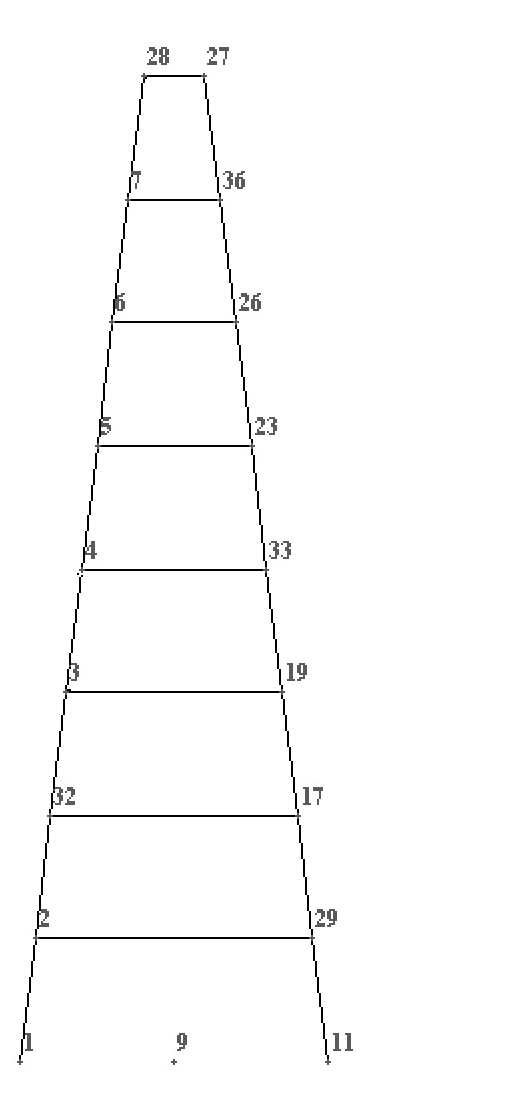
Упакуйте схему при помощи пункта меню Схема ð Корректировка ð Упаковка схемы (кнопка
 на панели инструментов).
на панели инструментов).В этом окне щелкните по кнопке Упаковать(упаковка схемы производится для сшивки совпадающих узлов и элементов, а также для безвозвратного исключения из расчетной схемы удаленных узлов и элементов).
Вывод на экран номеров узлов
В диалоговом окне Показать активизируйте закладкуЭлементы и снимите флажок с командыНомера элементов.
После этого активизируйте закладку Узлы и установите флажокНомера узлов.
Щелкните по кнопке
 –Перерисовать.
–Перерисовать.Активизируйте пятую закладку Сечения и отсеченияв диалоговом окнеПолиФильтр (рис.5.11).
При установленном флажке Указать узлы плоскости и радио-кнопке, указывающей на выбор режимаСечение плоскостью, вкачестве секущей плоскости радио-кнопкой выберитеПроизвольную плоскость.
Укажите курсором три узла, определяющие диагональ башни (узлы № 1, 2, 11)
Щелкните по кнопке
 –Применить
в диалоговом окнеПолиФильтр.
–Применить
в диалоговом окнеПолиФильтр.
Выполните фрагментацию для отображения на экране только отмеченных узлов и элементов схемы с помощью пункта меню Вид ð Фрагментация.
Перейдите в проекцию на плоскость XOZ с помощью пункта меню Вид ð Проекция на плоскость XOZ (кнопка
 на панели инструментов).
на панели инструментов).Вызовите диалоговое окно Добавить элемент (рис.5.6). с помощью менюСхема ð Корректировка ð Добавить элемент (кнопка
 на панели инструментов).
на панели инструментов).Укажите последовательно курсором на следующие пары узлов № 2 и № 29; № 32 и № 17; и аналогично до вершины башни (рис.5.13).
Перейдите в изометрическую проекцию представления расчетной схемы с помощью меню Вид ð Изометрия (кнопка
 на панели инструментов).
на панели инструментов).Выполните пункт меню Вид ð Восстановление конструкции.
С помощью диалогового окна ПолиФильтр выделите другую диагональ башни установив флажок Указать узлы плоскости.
Укажите курсором три узла, определяющие диагональ башни (узлы № 10, 12, 15).
Щелкните по кнопке
 –Применить.
–Применить.Выполните фрагментацию для отображения на экране только отмеченных узлов и элементов схемы с помощью пункта меню Вид ð Фрагментация.
Перейдите в проекцию на плоскость XOZ с помощью пункта меню Вид ð Проекция на плоскость XOZ (кнопка
 на панели инструментов).
на панели инструментов).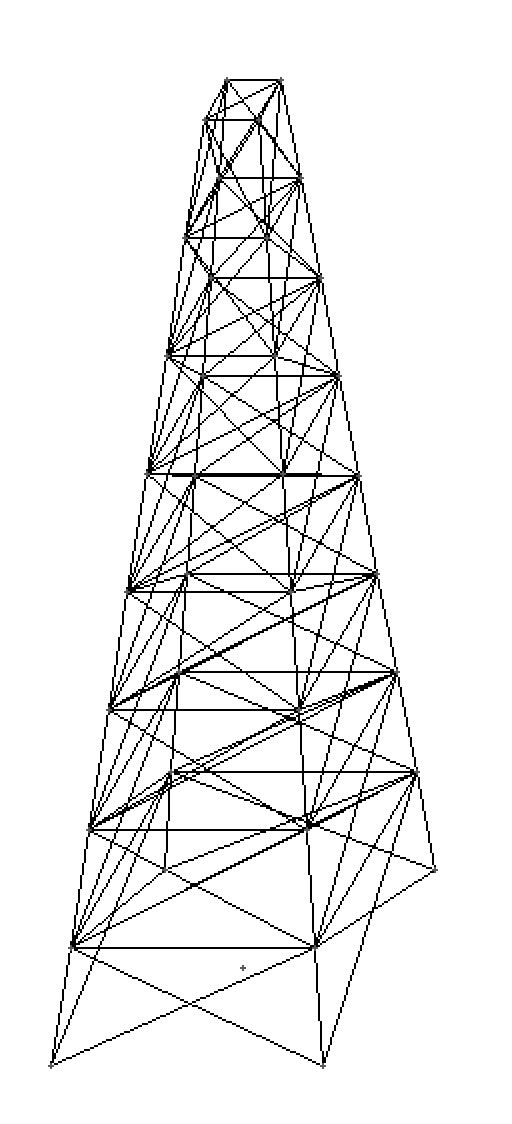
Рис.5.14. Расчетная схема башни
В диалоговом окнеДобавить элемент установите флажок Указать узлы курсором и укажите аналогично описанным ранее действиям пары узлов: № 15 и №30, №16 и №31 и аналогично до вершины башни.Перейдите в изометрическую проекцию представления расчетной схемы с помощью меню Вид ð Изометрия (кнопка
 на панели инструментов).
на панели инструментов).Выполните пункт меню Вид ð Восстановление конструкции.
В диалоговом окне Показать при активной закладкеУзлы снимите флажокНомера узлов.
Щелкните по кнопке
 – Перерисовать.
– Перерисовать.
На рис.5.14 представлена полученная расчетная схема башни.
Сохранение информации о расчетной схеме
Для сохранения информации о расчетной схеме выполните пункт меню Файл ð Сохранить (кнопка
 на панели инструментов).
на панели инструментов).В появившемся диалоговом окне Сохранить какзадайте:
имя задачи – Пример5;
папку, в которую будет сохранена эта задача (по умолчанию выбирается папка – LDdata).
Щелкните по кнопке Сохранить.
